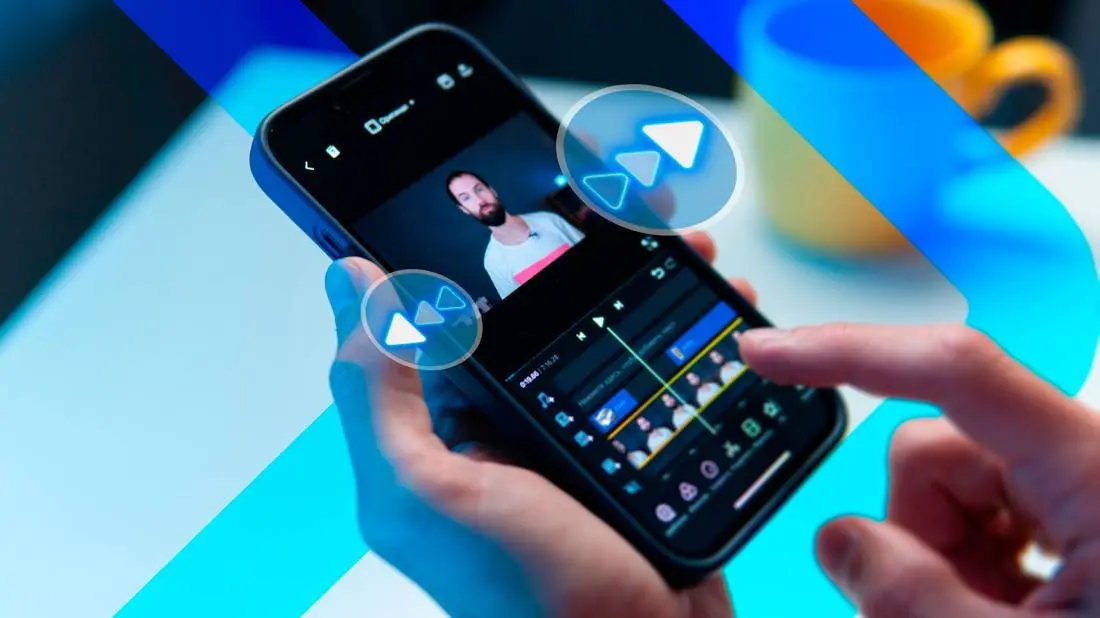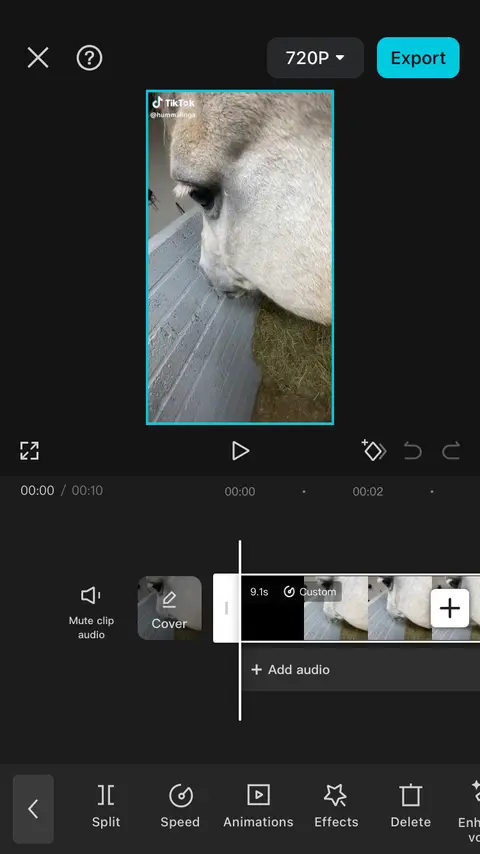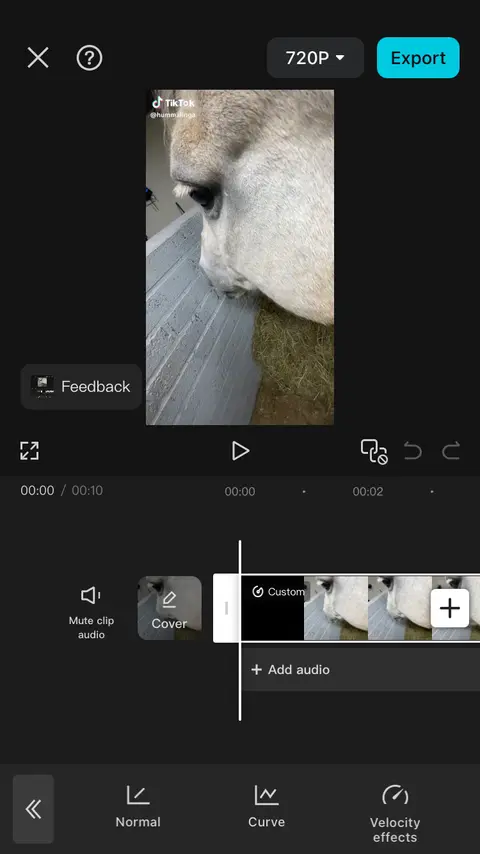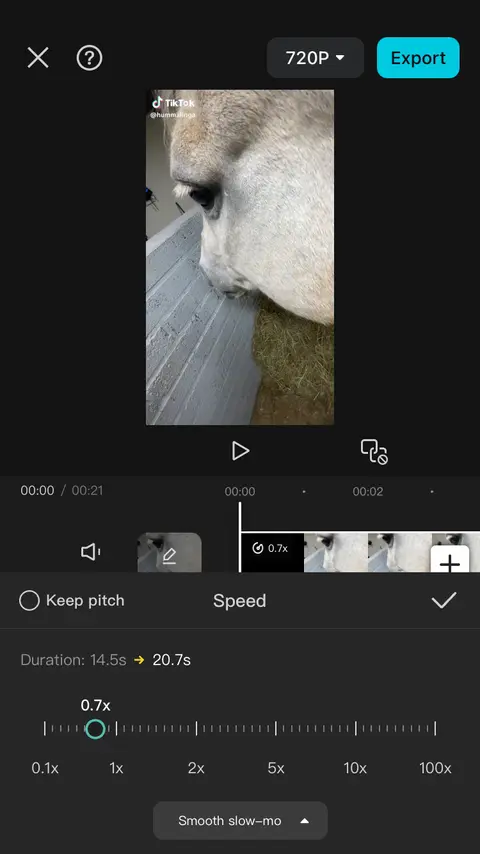شاید برای شما هم پیش آمده که بخواهید سرعت یک کلیپ ویدیو را کم کنید و یا به دنبال برنامهای برای افزایش سرعت فیلم در گوشی اندروید و آیفون باشید. اگر به دنبال بهترین برنامه آهسته کننده فیلم یا افزایش سرعت فیلم هستید، یکی از برنامههای خوب و کاربردی، برنامه رایگانی به اسم CapCut است که برای اندروید و آیفون منتشر شده است. البته با پرداخت هزینه میتوانید از تمام امکانات آن استفاده کنید.
در ادامه مطلب به روش تغییر سرعت ویدیو با برنامه CapCut میپردازیم.
برنامه CapCut یکی از برنامههایی است که در ابتدا امکانات ساده و کمی داشت و در گذر زمان پیشرفتهتر شده و در حال حاضر یکی از بهترین برنامههای ویرایش ویدیو برای کاربران اندروید و آیفون محسوب میشود. اخیراً قابلیتهای هوش مصنوعی جالبی نیز به آن اضافه شده است.
آموزش کاهش و افزایش سرعت فیلم در گوشی با CapCut
در برنامه CapCut برای شروع ویرایش ویدیو، میبایستی پروژه جدید بسازید و سپس کلیپها را اضافه کرده و با امکانات مختلف این برنامه، ویدیوها را ویرایش کنید. برای افزایش سرعت ویدیو یا کاهش سرعت ویدیو مراحل زیر را دنبال کنید:
ابتدا برنامه ویرایش ویدیو CapCut را اجرا کنید.
در صفحه اصلی روی New Project تپ کنید.
ویدیوی موردنظر را پیدا کرده و انتخاب کنید و روی Add تپ کنید.
اکنون روی ویدیو در تایملاین تپ کنید.
در میان ابزارهای ویرایش ویدیو گزینهی Speed یا سرعت را انتخاب کنید.
برای کاهش و افزایش سرعت ویدیو حالت Normal که حالت ساده است را انتخاب کنید.
دایره آبی را با انگشت بگیرید و برای افزایش یا کاهش سرعت ویدیو، حرکت بدهید.
اگر هدف شما کاهش سرعت فیلم است، Smooth slow-mo را فعال کنید تا حرکات نرمتر و پیوستهتر به نظر برسد.
ویدیو را پلی کنید و اگر سرعت مناسب بود، روی آیکون تیک تپ کنید.
در نهایت از گزینهی Export برای خروجی گرفتن و ذخیره کردن ویدیوی ادیت شده استفاده کنید.
اگر در مورد برنامه افزایش سرعت ویدیو برای اندروید جستجو کرده باشید و برنامههایی نظیر اینشات را تست کرده باشید، با حالت پیشرفتهتر تغییر سرعت ویدیو آشنایی دارید. در CapCut نیز این قابلیت وجود دارد که منحنی سرعت ویدیو را تغییر بدهید تا بخشهای مختلف کلیپ ویدیو، سرعت متفاوت داشته باشد. برای دسترسی به این منحنی از گزینهی Curve استفاده کنید.
در پایان یادآوری میکنیم که اپلیکیشن CapCut به صورت رایگان از گوگل پلی یا اپ استور اپل قابل دریافت است.
makeuseofاینتوتک